Project neobsahuje prednastavené sviatky, ale môžete ich do ľubovoľného kalendára pridať a zaistiť, že prácu nenaplánujete na dni, keď sa vo vašej organizácii nepracuje.
-
Vyberte položku Project > Zmeniť pracovný čas.
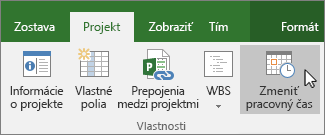
-
V zozname Pre kalendár vyberte kalendár a potom vyberte dátum sviatku v kalendári.
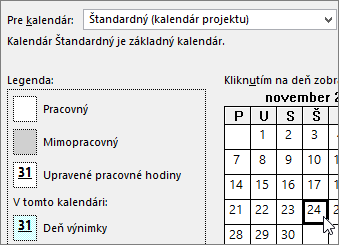
-
Na karte Výnimky zadajte Názov sviatku a potom stlačte kláves Enter.
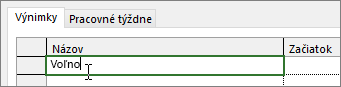
Dátumy položiek Začiatok a Koniec sa naplnia vaším výberom v kalendári a deň sa označí ako mimopracovný.
-
Ak sa tento sviatok v priebehu projektu vyskytne znova (najmä v prípadoch, keď projekt trvá dlhšie ako rok), vyberte sviatok a kliknite na položku Detaily.

-
V časti Spôsob opakovania nastavte, ako často sa má sviatok opakovať.
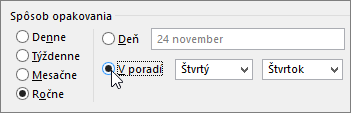
Tip: Ak sa pravidelné opakovanie sviatku po určitej dobe končí, môžete tiež nastaviť Rozsah opakovania.
-
Výberom tlačidla OK sa vráťte do dialógového okna Zmena pracovného času a potom znova vyberte tlačidlo OK .
Všetky úlohy, ku ktorým sú priradené zdroje, sa teraz budú plánovať na dni pred a po sviatku a zvyčajne sa predĺži počet dní potrebný na ich dokončenie.
Tip: Chcete zmeniť víkendy na pracovné dni? Môžete to urobiť zmenou pracovných dní v kalendári projektu.
Čo sa ešte dá robiť s kalendármi?
Project vám umožní zdokonaliť plánovanie vďaka používaniu viacerých kalendárov. Ak rozumiete tomu, ako kalendáre spolu fungujú, je jednoduchšie naplánovať, aký vplyv budú mať na dátumy projektu. Tu je niekoľko ďalších článkov, ktoré by vám mohli pomôcť pri vytváraní presnejšieho obrazu pracovných a mimopracovných dní vo vašej organizácii:
PROJEKTY
Nastavenie všeobecných pracovných dní a časov pre projekt
Vytvorenie nového základného kalendára
ÚLOHY
Vytvorenie kalendára pre úlohu
ZDROJE
Vytvorenie jedinečného plánu pre konkrétny zdroj
Pridanie dovolenky pre zdroj
Zmena dostupnosti zdroja bez použitia kalendára
Tip: Ak už kalendár nepotrebujete, môžete ho odstrániť.










